
Descrição
Um dos antivirus pagos mais utilizados do mundo, a ESET fornece um serviço online gratuito do seu antivirus NOD32. Com a mesma database e a mesma eficácia do software, o ESET Online Scanner pode ser utilizado por qualquer pessoa, independente se é usuário do NOD ou não e livre de cadastramentos.
Requerimentos
- Navegador Internet Explorer
- Java atualizado página oficial
Como Usar
1. Acesse a página oficial e clique no botão ESET Online Scanner.
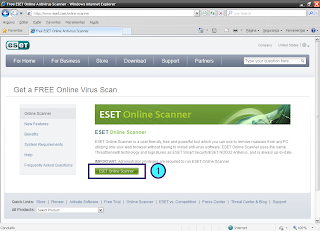
2. Aceite o termo de utilização marcando a opção Yes, I accept the Termes of Use. Então, clique no botão Start para dar prosseguimento.
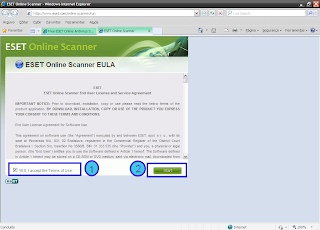
3. Aguarde até aparecer uma pequena pop-up amarela do ActiveX na parte superior da tela. Você deverá dar um clique nesta pop-up, e selecionar a opção Instalar este Complemento para Todos os Usuários deste Computador. Aguarde alguns segundos!
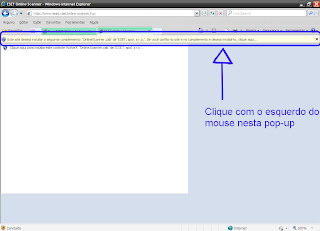
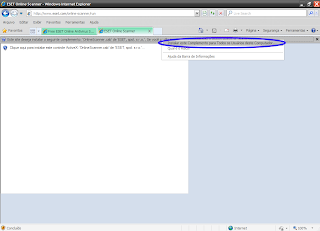
Pode ser que apareça uma mensagem do Internet Explorer após aceitar o ActiveX. Se aparecer, clique no botão Repetir, conforme a imagem abaixo.
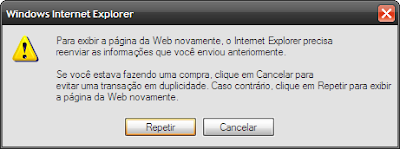
4. Surgirá a tela para a instalação do complemento ActiveX. Clique no botão Instalar para que o complemento seja instalado.
OBS: este ActiveX é seguro!
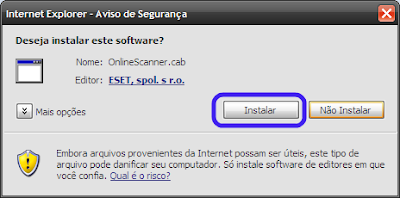
5. Finalmente, a janela para a configuração do scan será apresentada.

Neste caso, a configuração padrão já vem com a opção Remove found threats marcada. Se deixar esta opção selecionada, o ESET Online Scanner permitirá que você remova infecções encontradas no final do scan. Porém, se caso você prefira remover qualquer infecção com outra ferramenta, basta desmarcar a opção.
Portanto, não vou opinar nisso. Deixar a opção maracada ou não, fica a seu critério.
5. Marque a opção Scan archives e clique no botão Advanced settings. Deixe configurado como mostra a imagem abaixo.

6. Após configurar como na imagem, clique no botão Start para prosseguir. O site fará o download das atualizações (updates) mais recentes do antivirus para o seu computador. Apenas aguarde o download ser concluído.
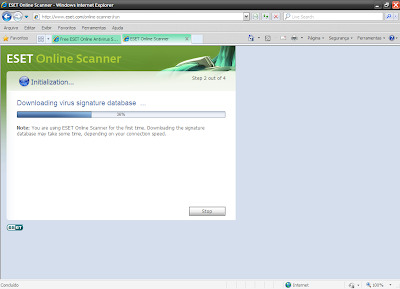
7. Logo após o download das atualizações ser finalizado, rapidamente o scan começará. Tenha paciência e espere o término do scan.
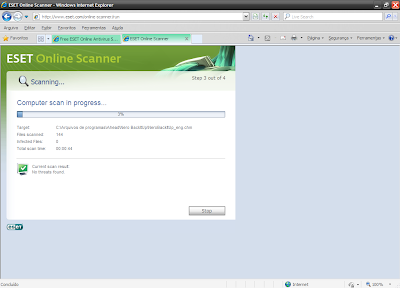
O computador ficará um pouco lento devido ao scan. Mas, você pode utilizar a máquina normalmente e continuar seus afazeres. Só recomendo que você não baixe nada da Internet, pois isso pode fazer com que o scan demore mais para terminar.
8. Se algum ficheiro malicioso for identificado durante o scan, uma notificação em vermelho ficará ativa na tela, mostrando o número de infecções encontradas e, mais abaixo, a informação do tipo do vírus. Vide imagem:
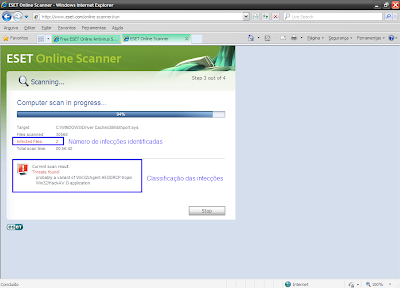
Você não poderá fazer nada até que o scan termine.
9. Quando o scan terminar, o resultado será apresentado. Se forem identificadas infecções, o alerta Threats found! estará destacada na tela.

10. Clique no botão List of found threats para ver a localização dos vírus.
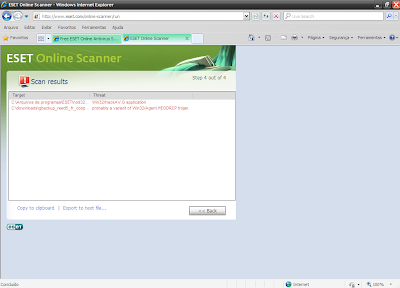
Você pode exportar este log e salvar em seu PC. Para isso, clique no botão Export to text file.

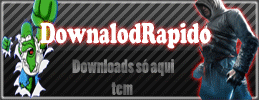

0 comentários:
Postar um comentário